用户在升级win10系统后,在使用时多少都会碰到一些问题。比如,有位华硕电脑用户在升级win10系统后,就发现自己的电脑屏幕出现了失真和闪烁的问题
用户在升级win10系统后,在使用时多少都会碰到一些问题。比如,有位华硕电脑用户在升级win10系统后,就发现自己的电脑屏幕出现了失真和闪烁的问题。这该怎么办呢?下面,小编就向大家分享华硕电脑升级win10后遇到失真闪烁问题的解决方法。
具体方法如下:
1、打开控制面板,点击设备管理器。
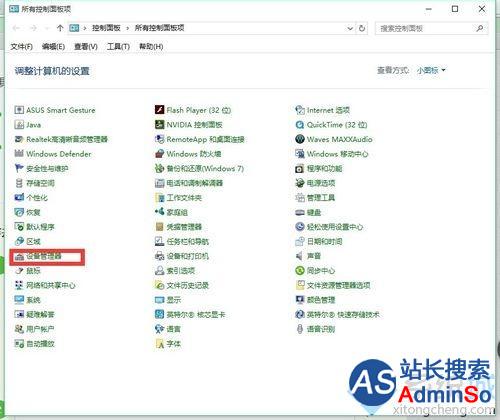
2、打开设备管理器窗口后,点击显示适配器。
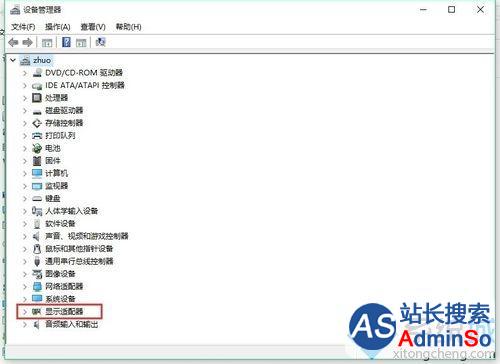
3、如果有两个显卡的,点击集成显卡。
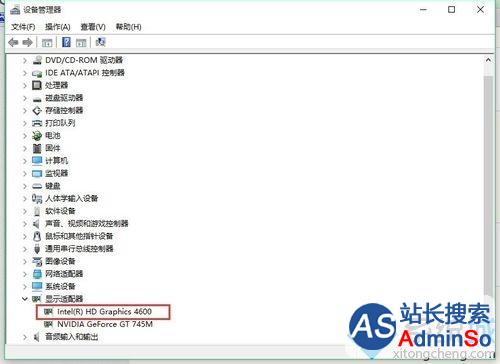
4、双击集成显卡后,出现显卡属性窗口,点击上面的“驱动程序”,点击驱动程序中的更新驱动程序。
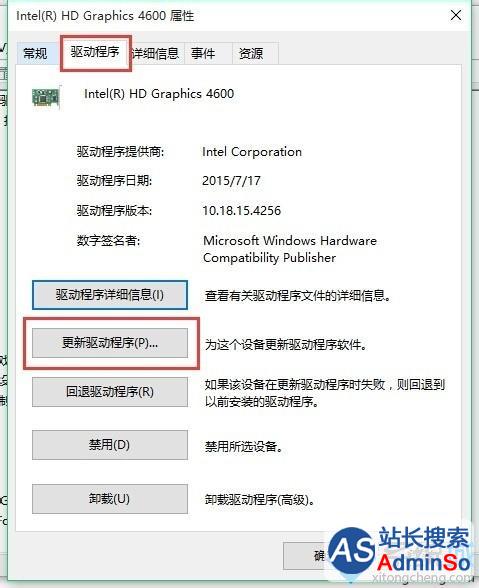
5、点击更新驱动程序后,会出现一个更新窗口,点击“自动搜索更新的驱动程序软件”,之后电脑会自动联机搜索软件,这个过程会有点久,要耐心等待。系统会自动更新安装最新的驱动程序。
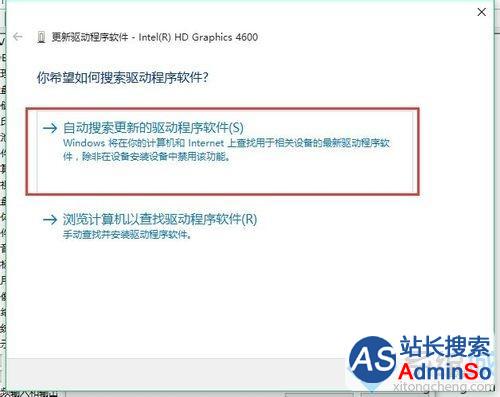
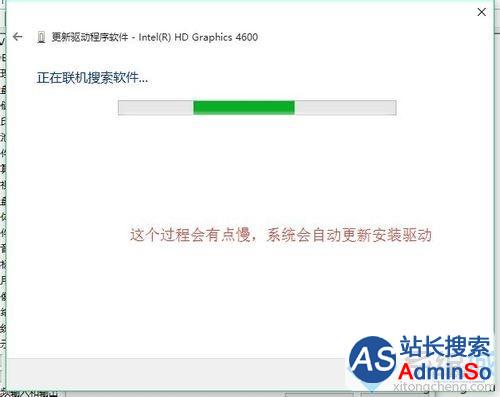
华硕电脑升级win10时遇到失真闪烁问题的解决方法就介绍到这里了。遇到同样问题的华硕电脑用户,可以使用上述方法进行解决!
相关推荐:
华硕电脑升级Win10出现蓝屏怎么办 建议手动更新电脑驱动
标签: 华硕 电脑 升级 win10 遇到 失真 闪烁 问题 怎么办
声明:本文内容来源自网络,文字、图片等素材版权属于原作者,平台转载素材出于传递更多信息,文章内容仅供参考与学习,切勿作为商业目的使用。如果侵害了您的合法权益,请您及时与我们联系,我们会在第一时间进行处理!我们尊重版权,也致力于保护版权,站搜网感谢您的分享!






